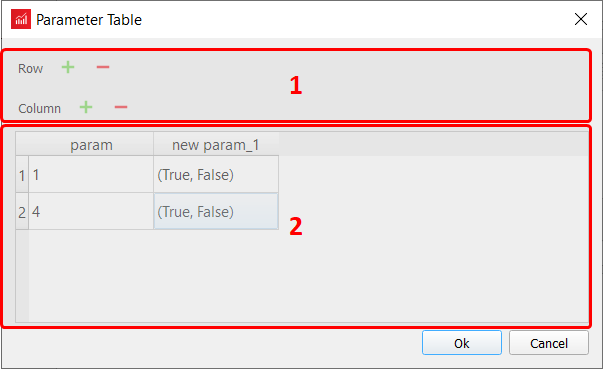TyphoonTest IDEの構造
このセクションでは、TyphoonTest IDEで利用可能な構造について説明します。
リアルタイムのみ:このドキュメントは、リアルタイム/VHIL シミュレーションにのみ有効です。
TyphoonTest IDEで利用可能なパネル「Structure」では、現在エディタで開いているファイルからpytest関数とフィクスチャのリストが表示されます。Structureはテスト関数とフィクスチャを個別のツリー要素にグループ化し、それぞれの名前と説明を表示します。また、StructureはCRUD(作成、更新、削除)操作も提供しており、ユーザーは表示されているテスト/フィクスチャの新規作成、更新、削除を行うことができます。
注意:構造パネルにテストとフィクスチャを表示するには、エディターで開いているファイルが pytest 規則に準拠し、これらのルールに従ってフォーマットされている必要があります。
構造パネルは 3 つの主要な部分に分かれています。
- 検索セクション: ここでユーザーは現在リストされているテスト ケースとフィクスチャをフィルターできます。
- CRUD操作:この部分は、テストまたはフィクスチャの作成、編集、または削除に使用されます。新しいテストを追加すると、そのテストはエディター内の現在のカーソル位置に追加されます。編集または削除する場合は、ユーザーは編集または削除するテストを選択する必要があります。
- テスト/フィクスチャ リスト: エディターで現在開いているファイルのすべてのテスト ケースとフィクスチャを一覧表示する 2 つのグループ (テスト ケース、フィクスチャ) が含まれます。
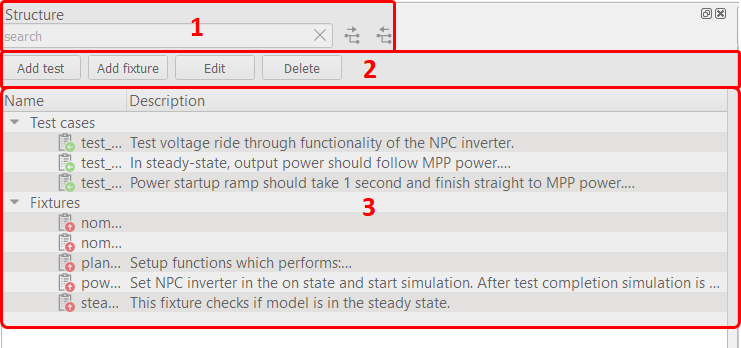
テスト ダイアログには 5 つのセクションがあります。
- 名前 - テスト名。
- フィクスチャ - このテスト関数が依存するフィクスチャ
- パラメータ化 - このセクションでは、パラメータ化を操作できます(新規追加、編集、または既存のパラメータの削除)。「新しいPythonパラメータ」ボタンをクリックすると、新しいダイアログが開き、パラメータをPython式として入力できます。また、「新しいテーブルパラメータ」ボタンをクリックすると、パラメータを入力できるダイアログが開きますが、入力したパラメータはテーブル形式で表示されます。
- マーク - テストのマーク。
- 説明 - テスト ケースの説明 (docstring に追加されます)。
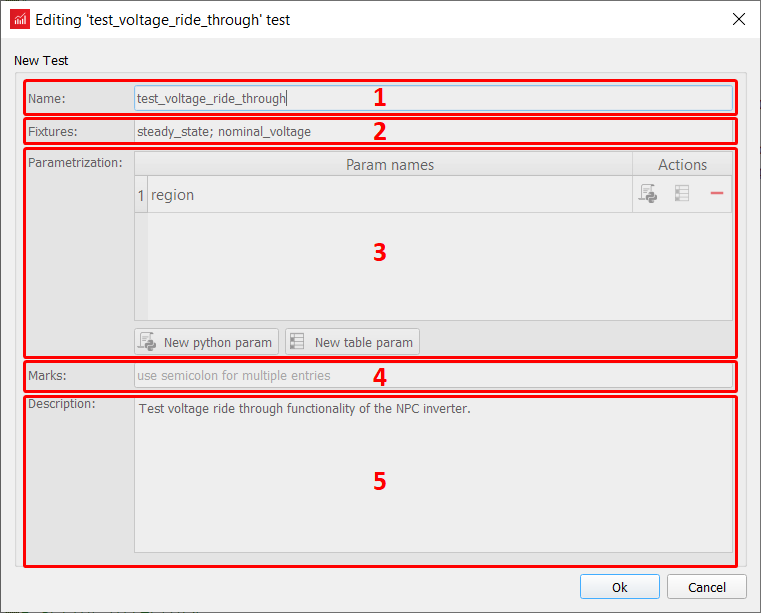
フィクスチャダイアログには 5 つのセクションがあります。
- 名前 - フィクスチャの名前。
- スコープ - フィクスチャのスコープ(関数、モジュール、パッケージ、セッション)
- フィクスチャ - このフィクスチャ関数が依存するフィクスチャ
- パラメータ化 - このセクションでは、パラメータ化を操作できます(新規追加、編集、または既存のパラメータの削除)。「新しいPythonパラメータ」ボタンをクリックすると、新しいダイアログが開き、パラメータをPython式として入力できます。また、「新しいテーブルパラメータ」ボタンをクリックすると、パラメータを入力できるダイアログが開きますが、入力したパラメータはテーブル形式で表示されます。
- 説明 - フィクスチャの説明 (docstring に追加されます)。
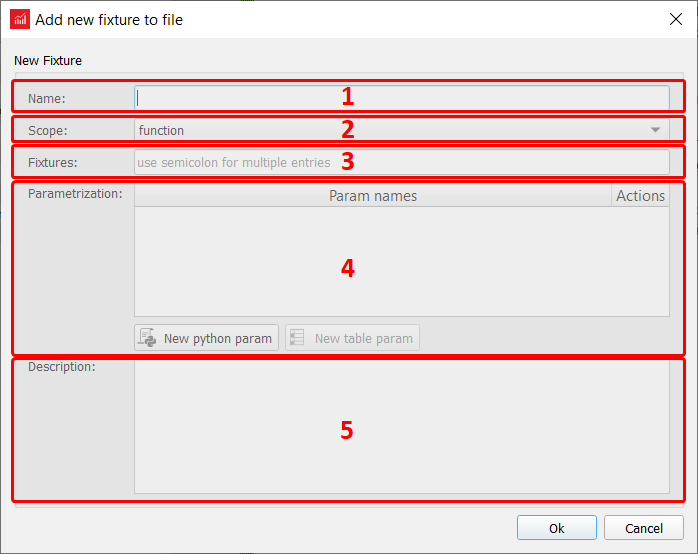
Python パラメータ ダイアログには 2 つのセクションがあります。
- パラメータ - パラメータ名を複数入力する場合はコンマを使用します。
- Python 式 - パラメータの値 (Python 式のように入力します)。
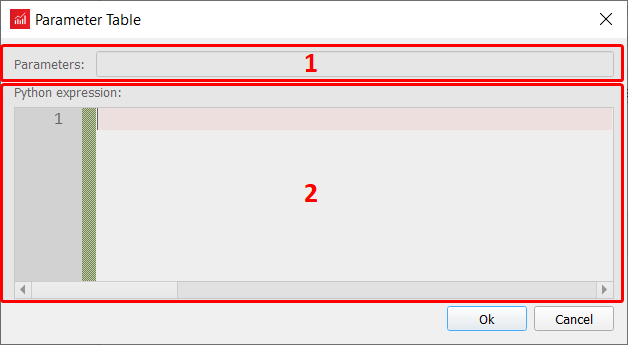
テーブル パラメータ ダイアログには 2 つのセクションがあります。
- 行または列の追加または削除 - これらのボタンをクリックすると、以前に選択した行または列を追加または削除できます。
- パラメータのテーブル - パラメータ値がテーブルに表示されます。セルをクリックして値を編集できます。注:ユーザーはテーブル ヘッダーをダブルクリックしてパラメーター名を変更できます。